引言
随着智能手机的普及,我们越来越多地将个人数据保存在Android设备上。照片、视频、文档以及应用程序等文件占据了手机存储空间的大部分。因此,如何高效地进行文件拷贝,实现快速备份和无缝迁移变得尤为重要。本文将揭秘Android文件拷贝的技巧,帮助您轻松管理手机数据。
一、使用移动云盘实现无缝迁移
1.1 选择合适的移动云盘服务
移动云盘如百度网盘、腾讯微云、Dropbox等,可以提供便捷的文件存储和共享服务。选择一个容量大、传输速度快、操作简便的云盘是第一步。
1.2 上传文件到云盘
将需要备份的文件上传到云盘,可以确保数据安全,并方便在不同设备间进行迁移。
1.3 下载文件到新设备
在新设备上下载云盘中的文件,即可完成数据迁移。
二、使用Android系统自带的备份与恢复功能
2.1 备份应用程序数据
Android系统允许您备份应用程序数据,包括设置、游戏进度等。
操作步骤:
进入“设置”>“系统”>“备份与重置”。
开启“备份我的数据”。
选择备份到Google账户。
2.2 备份联系人和短信
进入“设置”>“账户”>“Google”。
选择您的Google账户。
进入“管理数据和使用情况”>“备份”。
2.3 恢复备份
在新的设备上,登录相同的Google账户,即可恢复备份的数据。
三、利用第三方文件管理器进行文件拷贝
3.1 选择合适的文件管理器
如ES文件浏览器、文件大师等,它们提供了丰富的文件管理功能。
3.2 复制粘贴文件
在文件管理器中找到要拷贝的文件。
长按文件,选择“复制”。
进入目标存储位置,选择“粘贴”。
3.3 使用传输助手(Android 10及以上)
Android 10及以上版本提供了“传输助手”功能,可以快速将文件传输到其他设备。
四、使用SD卡进行数据迁移
4.1 将旧SD卡插入新设备
将旧SD卡插入新设备,系统会自动识别并提示导入数据。
4.2 使用SD卡管理器进行手动拷贝
在新设备上安装SD卡管理器。
找到旧SD卡,复制所需文件。
将文件粘贴到新设备的存储位置。
五、总结
以上是Android文件拷贝的几种技巧,您可以根据自己的需求选择合适的方法进行数据备份和迁移。希望本文能帮助您更好地管理Android设备上的文件。